MSI gp72mvr 7rfx笔记本是2017年上市的新款笔记本电脑。这款电脑搭载英特尔酷睿第七代处理器和发烧友显卡,可以满足用户的日常需求。这款MSI gp72mvr 7rfx笔记本怎么安装win8系统?今天,我将与用户分享在MSI gp72mvr 7rfx笔记本中使用u盘安装win8系统的教程。

安装win8系统操作步骤:
1.制作最新版本的u expert u盘启动盘,根据启动画面的提示重启电脑,按启动热键f12引导u盘启动,然后进入u expert主菜单界面,选择run win8pe菜单,按enter,如图:
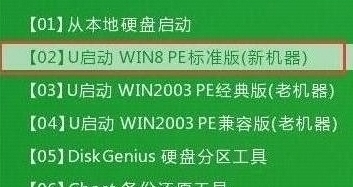
2.在U expert pe安装工具中选择win8镜像安装在c盘,点击【确定】,如图:
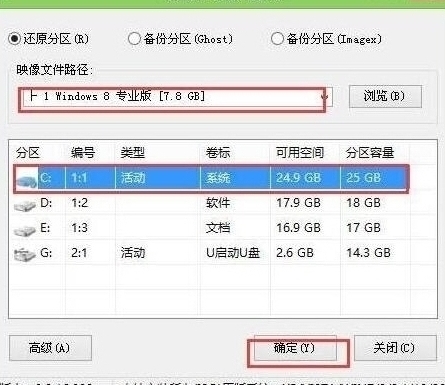
3.选中恢复提醒框中的“完成后重启”复选框,点击确定,如图:
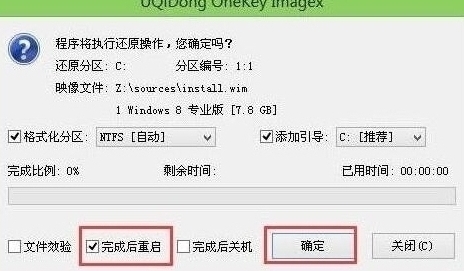
4.恢复后重启电脑,然后安装程序,等待安装完成,如图:
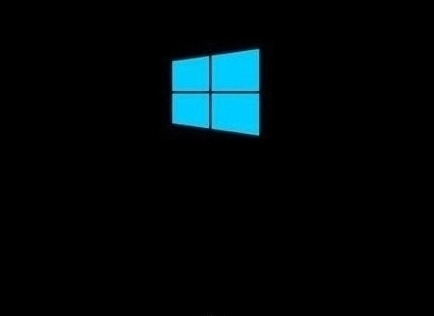
5.程序安装好后,设置好系统,就可以用win8系统了。如图所示:
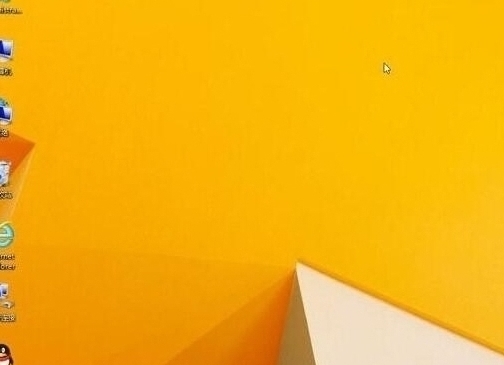
这里为用户详细介绍了在MSI gp72mvr 7rfx笔记本中使用u盘安装win8系统的操作步骤。如果用户不知道如何安装win8系统,可以参考以上步骤进行安装。希望这个教程能对大家有所帮助。更多关于安装win8系统的教程,请关注U专家官网。

